WindowsUpdate 時、悪意のあるソフトウェアの削除ツール(KB890830)が0%のまま進まない時の解決方法を情報共有します。
Windows 11, Windows 10, Windows 2016などで発生します。
今回紹介するトラブルシューティングを行ったらあっという間に直りましたが、他のエラー対応方法も記載してありますのでお役に立てれば幸いです。
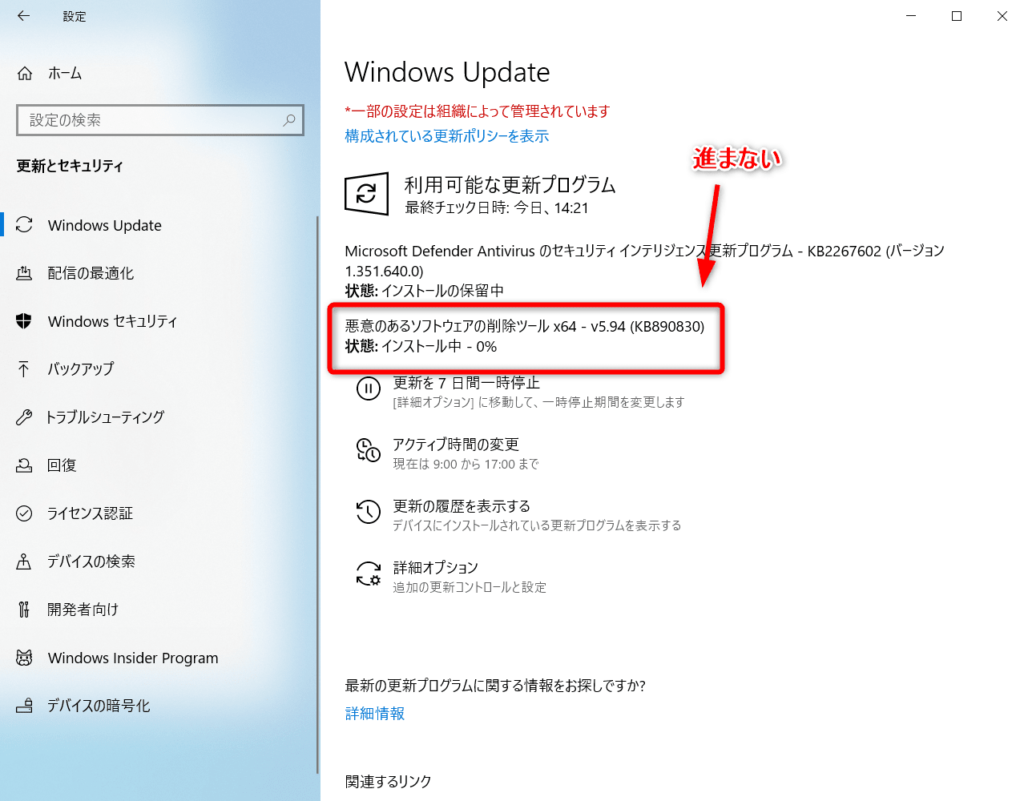
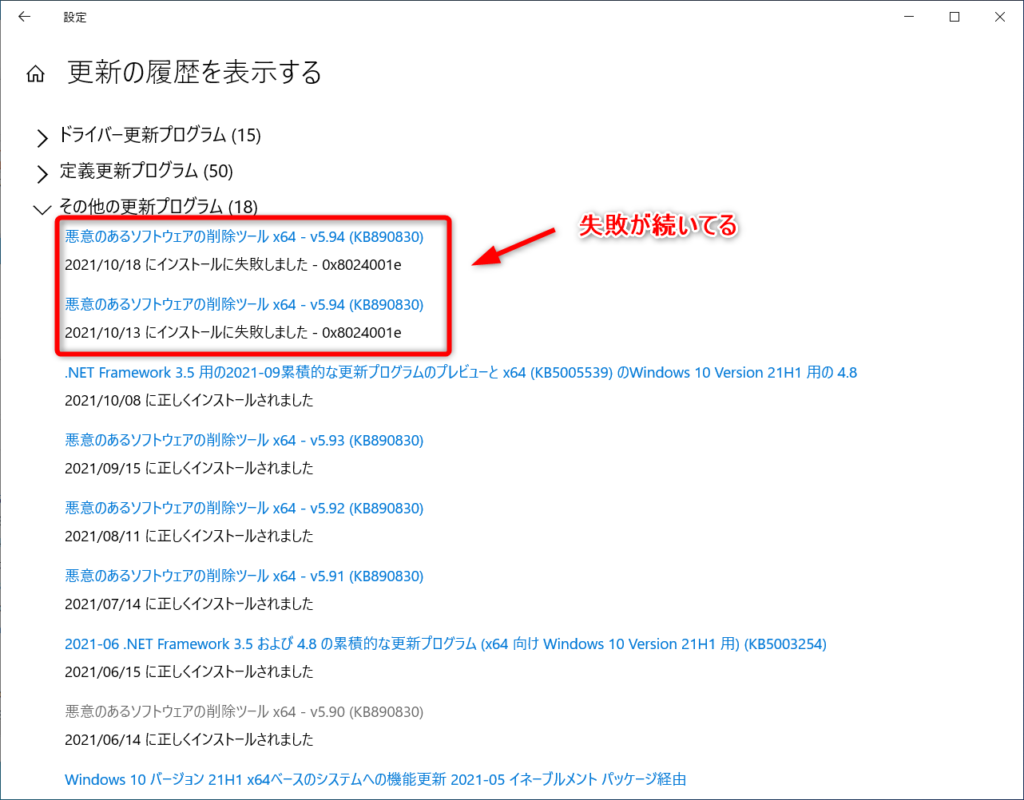
 ふぅたこ
ふぅたこ図に沿ってやっていけば解決できるので安心!
 ふぅたこ
ふぅたこふぅたこです。X(Twitter)もやってます。お問い合わせはこちらです
目次
発生したシステム環境
・Windows 10 Pro 64bit バージョン 21H2
・WSUS環境
・HP Probook 450 G5
解決方法
- Windows標準のトラブルシューティングツールを使います。
[スタート] > [設定] > [更新とセキュリティ] > [トラブルシューティング] > [追加のトラブルシューティング ツール] の順に選択します。 次に、[起動して稼働中] の、[Windows Update] > [トラブルシューティング ツールの実行] の順に選択します。
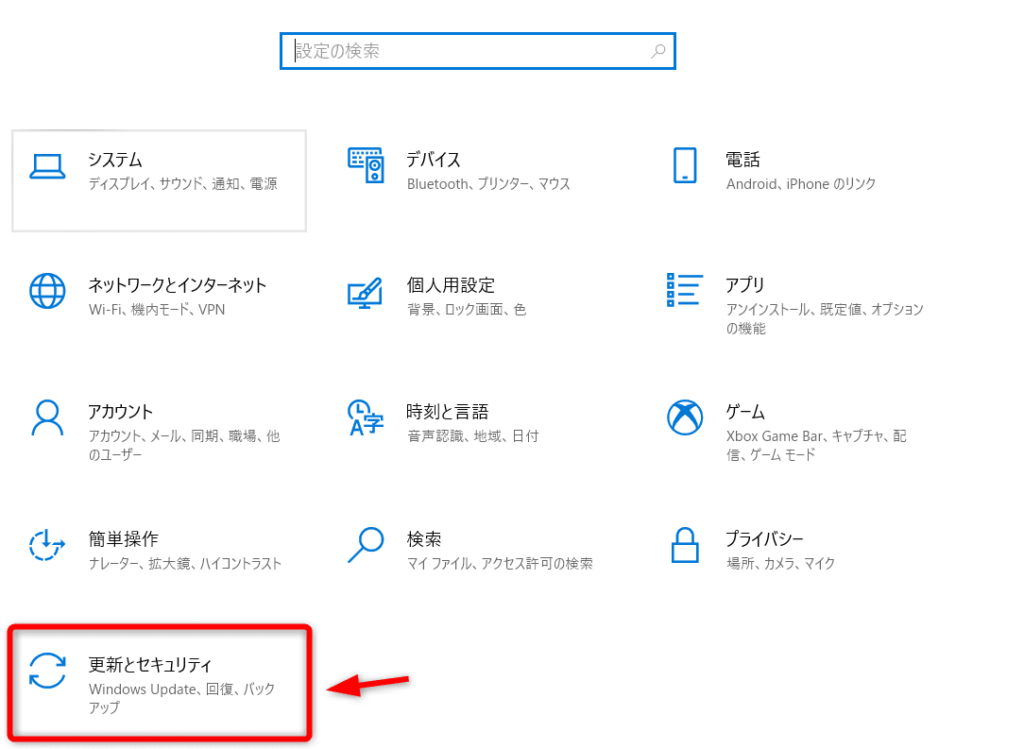
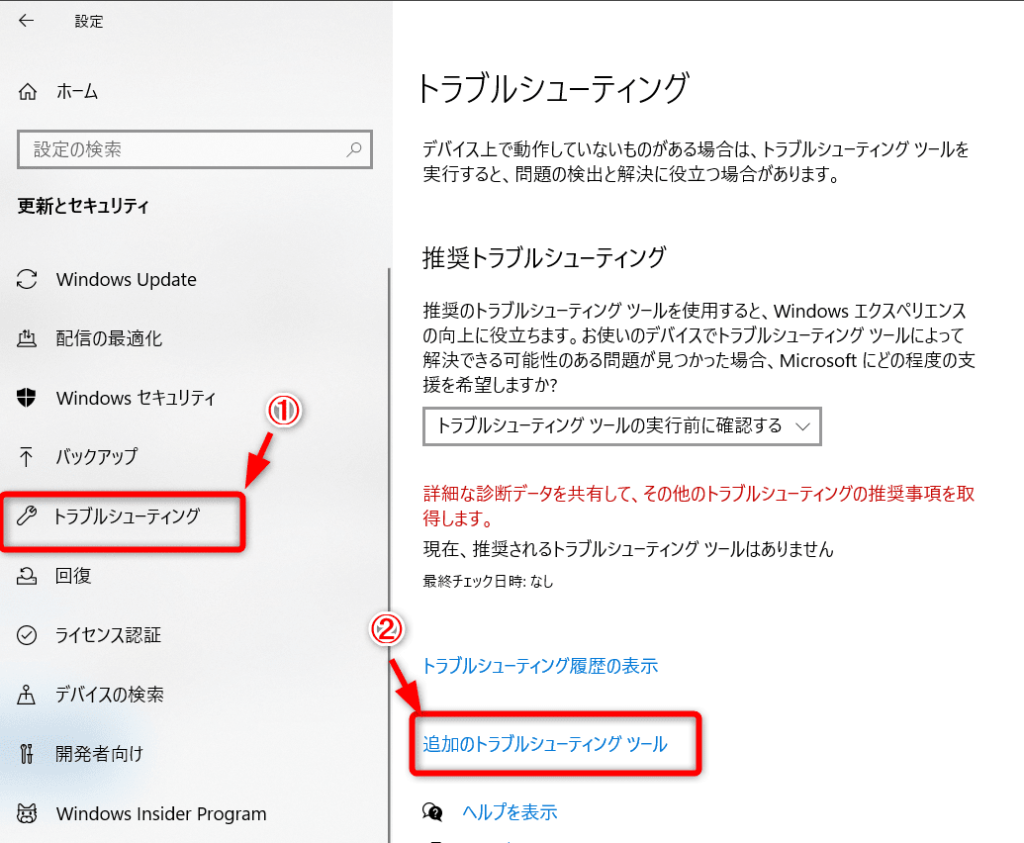
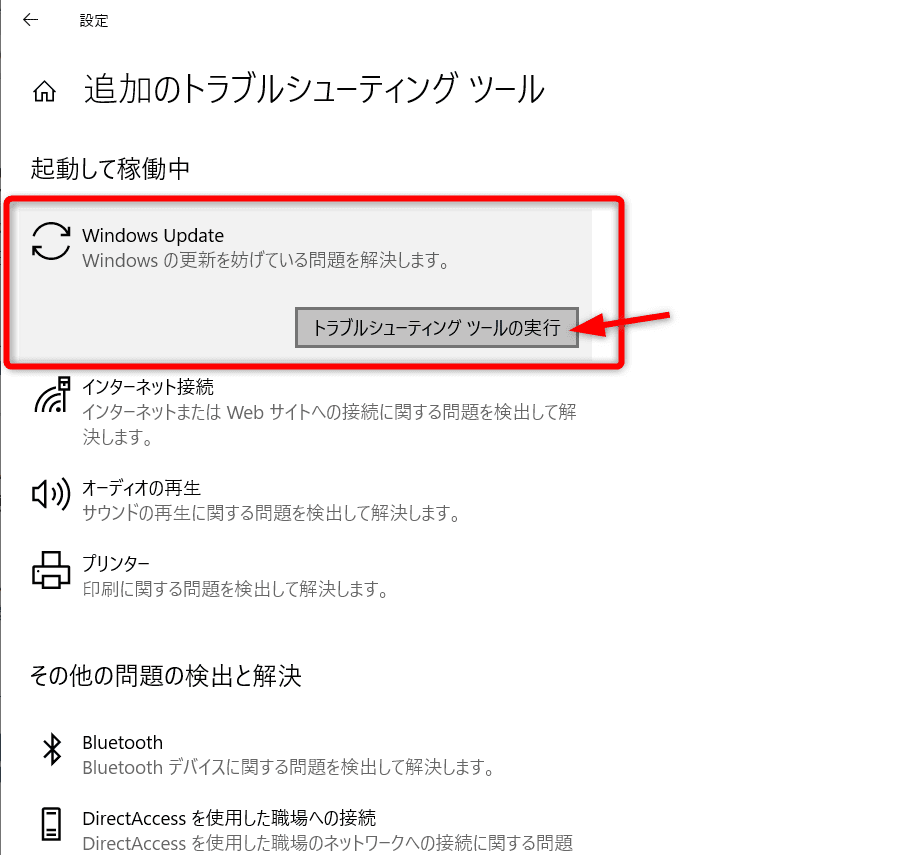
- トラブルシューティング ツールの実行で「問題を特定できませんでした」となっても直っていました。
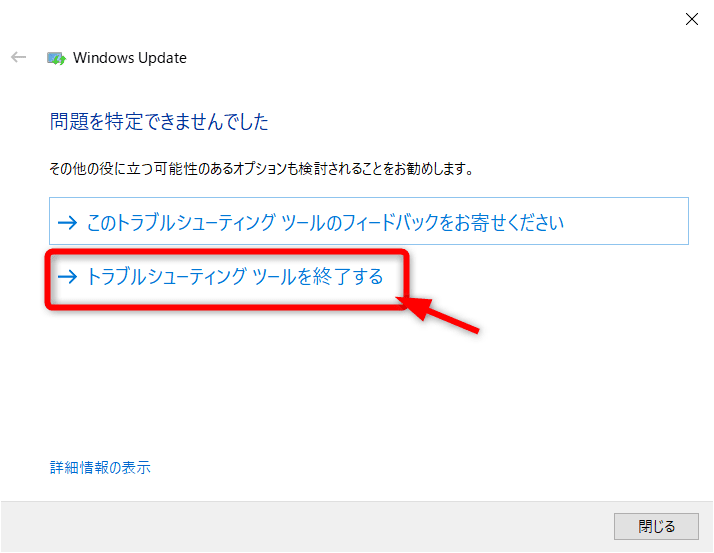
- パソコンを再起動します。
- Windows Updateの更新の履歴を確認する
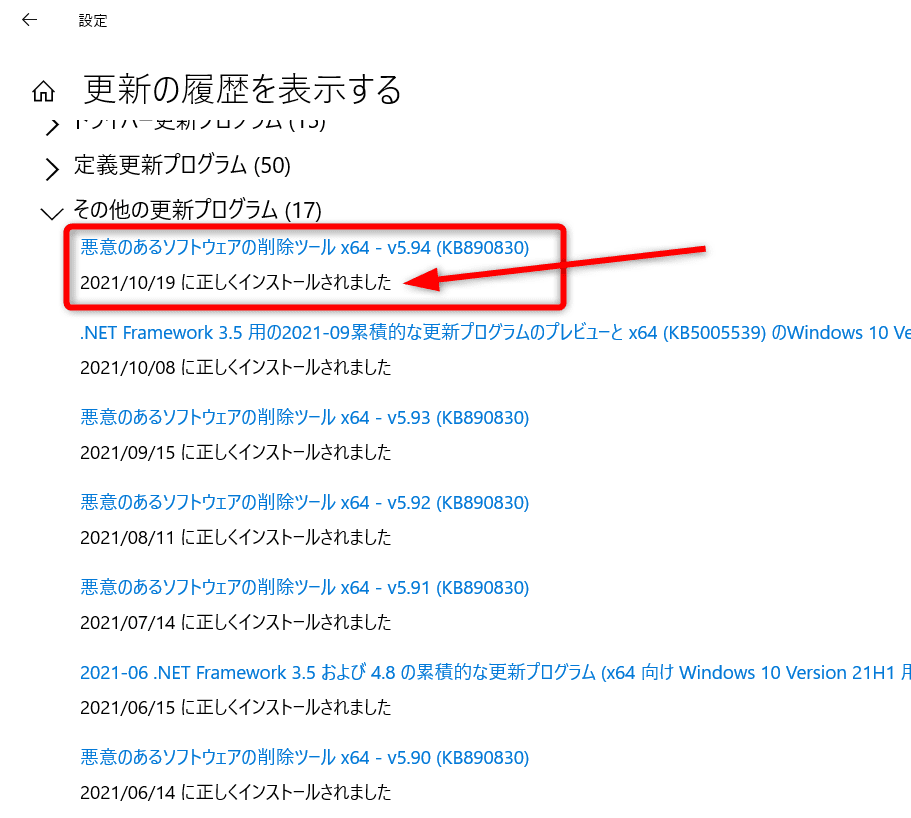
その他のWindowsエラー関係対処法
 ふぅたこ
ふぅたこ他にもWindows Update関係紹介してるので良かったら見てください
あわせて読みたい
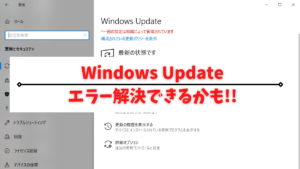
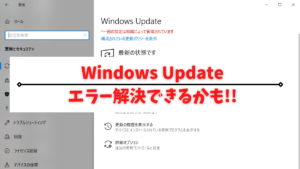
Windows Updateのエラーを解決できるかもしれないページ一覧
Windows Update時にエラーがあったらここの一覧でなにか解決策が見つかるかも? トラブルシューティングしてもダメ!って時に役に立つ一覧です。 記事が増えると自動更…
あわせて読みたい


WindowsUpdate の 0x8024500c エラーを解決方法の紹介
Windows Update を実行した際に発生する 0x8024500c エラーの解決方法を紹介します。 会社用PCで Active Directory 管理されているドメインPCにおいても、同様に解決で…
あわせて読みたい
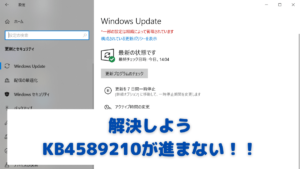
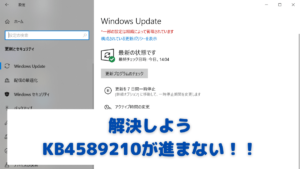
Windows Updateでkb4589210失敗。0%から進まないのを解決
Windows Updateでkb4589210のエラーが発生した場合、ほかのページでは初期化(クリーンインストール)が唯一の解決方法として紹介されています。 この記事の概要 初期化…
あわせて読みたい
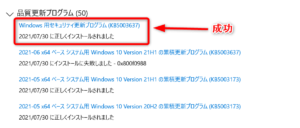
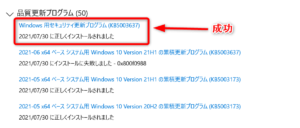
【解決】Windows Updateでkb5003637失敗や0x800f0988
Windows 10でkb5003637のダウンロードからインストールを繰り返して進まない症状ありますよね。 初期化せずに解決可能です! ネットで調べたら初期化しようという記事が…


コメント